问题描述:
登陆软件提示“服务器不是有效的,可能的原因是:服务器端没有建立帐套,加密服务器没有启动或其他”
原因:加密服务器没有启动;服务器没有选择正确。
解决方案:点击【开始】→【程序】→【金蝶KIS商贸版】→【工具】→【加密服务器】;登陆界面,【服务器】中选择正确的服务器名称。
博客
-
服务器端没有建立帐套,加密服务器没有启动或其他
-
登录账套时提示“运行时错误-8880”
登录账套时提示“运行时错误-8880,从字符串向datetime转换时发生语法错误”
解决方法:
进入【控制面板】,双击打开【区域和语言选项】,点击【自定义】,将【时间】页签下的时间格式改为HH:mm:ss;将【日期】页签下的短日期格式改为yyyy-MM-dd。 -
SQL server不存在或拒绝访问
打开加密服务器提示“SQL server不存在或拒绝访问”
原因:SQL服务没有启动
解决方案:控制面板-管理工具-服务中,启动MSSQLSERVER服务。 -
RegClean Pro 一款不错的注册表修复工具
今天在注册表修改表项时,有一项修改就报错,于是就搜索了几款注册表修改工具,前面几个效果都不是特别理想,只有最后下载的这个RegClean Pro很满意和大家分享一下!

RegClean Pro 登录RegClean Pro官网:http://www.systweak.com/registry-cleaner/
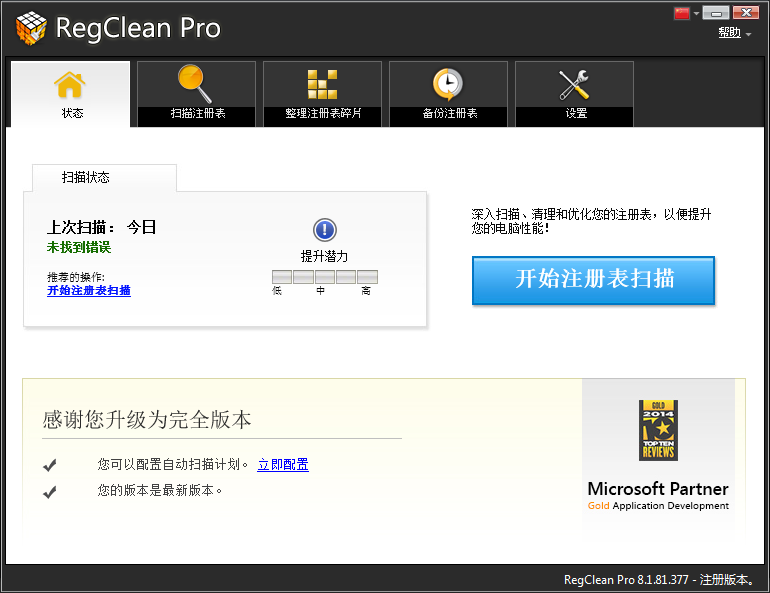
RegClean Pro 界面功能介绍:这个软件的功能特别实用,①注册表的扫描,可以检查也系统相关的错误、也用户相关的错误、com和activex错误、启动和卸载错误,扫面完成可以进行错误项的修复;②可以进行注册表碎片的整理,点击整理后,需要重启电脑,整理会在重新启动时进行,这个时候不要操作或拔掉电源,整理完成后,会自动在重起一次系统;③注册表备份
RegClean Pro 这款软件是收费,但是我急用,就在网上试着找激活码,结果还真的可以用(呵呵…又赚了!),给大家分享一下激活码,我用的是这个:00HU9J-NHCHCP-Y18Z0C-WHP4B4,网上当然还有很多,这个要是激活不了,大家就自己找吧! -
WIN7 64位蓝屏 来源 – WMI事件ID – 10
WIN7 64位蓝屏 来源 – WMI事件ID – 10
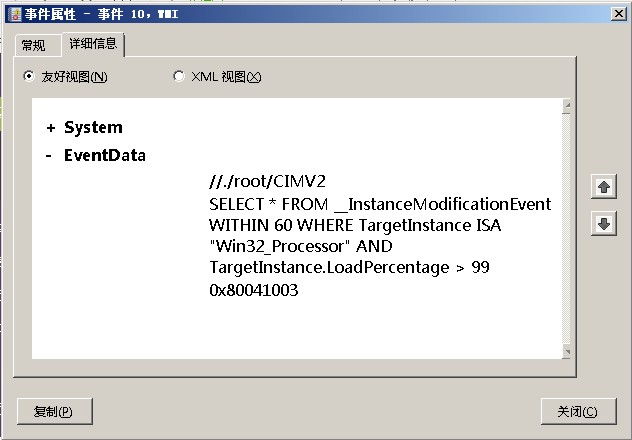
WMI事件ID10 问题描述:
//./root/CIMV2
SELECT * FROM __InstanceModificationEvent WITHIN 60 WHERE TargetInstance ISA “Win32_Processor” AND TargetInstance.LoadPercentage > 99
0x80041003
蓝屏代码是0x0000000f4 -
office 2007 微软官方兼容包下载地址
office 2007 微软官方兼容包下载地址
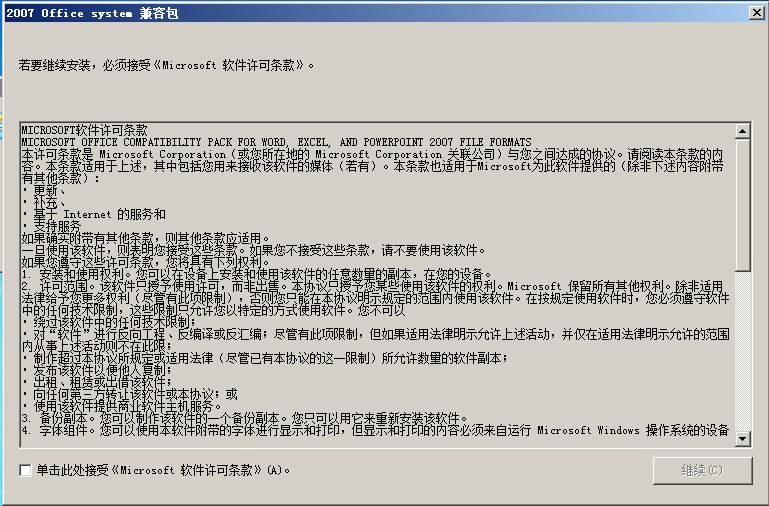
office 2007 兼容包 安装包现在地址:https://download.microsoft.com/download/6/5/6/6568c67b-822d-4c51-bf3f-c6cabb99ec02/FileFormatConverters.exe
安装此下载:
确保您的系统是最新的,即安装了 Microsoft Update 上所有高优先级/必选的更新 (Microsoft Office XP 和 2003 用户必须满足此条件)。
通过 Microsoft Update 安装了所有高优先级/必选的更新之后,请通过单击上面的“下载”按钮并将文件保存到您的硬盘中来下载该兼容包。
双击硬盘中的“FileFormatConverters.exe”程序文件以启动安装程序。
按照屏幕上的说明完成安装。删除此下载:
在 Windows 的“开始”菜单上,单击“控制面板”。
选择“添加/删除程序”。
在当前安装的程序的列表中,选择“2007 Office system 兼容包”,然后单击“删除”或“添加/删除”。 如果出现对话框,请按照说明删除该程序。
单击“是”或“确定”,以确认要删除该程序。 -
微软Windows XP系统停止更新 已经退役
2014-4-8,备受世人熟悉的微软Windows XP系统正式“退休”,该系统自2001年发布以来,截至2014-4-8日已服役13年之久。尽管这之后XP系统仍可以正常运行,但微软方面出于商业考虑等原因,将不再为其提供官方服务支持。据调查,在中国XP的占有率仍在60%以上,对于数亿用户而言,XP停止服役后,他们有可能面临一定的计算机安全风险。
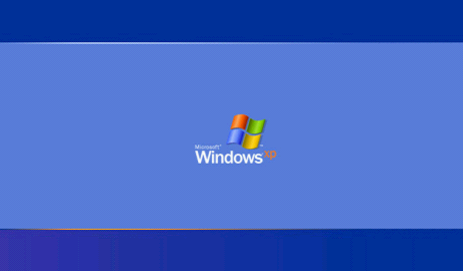
xp系统退役 Windows XP 发展史:
2000年:Windows XP的前身Windows Whistler开始研发。
2001年:10月,微软副总裁Jim Allchin首次展示了Windows XP。同年发行了两个版本:Professional和Home Edition。
2002年:9月25日微软推出Windows XP SP1补丁包,允许消费者与电脑制造商自行移除部分结合在XP中的“中介软件”技术。
2004年:微软花费3亿美元推出XP SP2补丁包。
2005年:微软发布64位的Windows XP客户端和Windows Server 2003 服务器2个系列,支持Intel和AMD的64位桌面处理器。
2007年:1月,Windows Vista发布,随后微软首次提到停止XP发售的计划。
2008年:4月,微软推出XP SP3补丁包,并宣布这是为XP的最后一次升级。同年6月30日,微软停止XP销售。
2009年:4月14日,微软停止Windows XP的技术支持。10月,Windows 7操作系统正式上市。开始替代Windows XP。
2013年:微软宣布Windows XP SP3将于2014年4月8日停止服务。
2014年:4月8日,服役13年的Windows XP正式宣告“退休”。虽然大家对XP系统恋恋不舍,但是考虑到安全问题,还是建议大家使用微软新开放的操作系统。
-
金蝶kis商贸版升级更新 版本升级到7.0 功能更强大
商贸系列V7.0新增功能列表:
1、新增发票管理模块
1.1金蝶KIS发票管理模块为独立服务产品模式销售,独立智能加密卡控制使用,在产品有效服务期内使用;
1.2单独的发票管理参数设置与修改;
1.3支持开具真实的增值税纸质发票(不支持红字发票填开)
1.4可关联出库单直接开具真实的增值税发票;
1.5支持接收真实的增值税电子发票;
1.6开具的发票和接收的发票可在财务模块直接生成凭证;
1.7提供发票明细表查询;2、业务处理:
2.1支持直销业务,为企业提供业务的闭环处理,并为代购业务提供一键代发的便利;
2.2商品提供批量修改功能;
2.3支持商品含税价格,从此不再需要为商品的报价发愁;
2.4支持移动收款,大幅提高车销业务的效率;
2.5提供业务资金流水报表,让您随时随地了解资金的运作情况
2.6销售下单支持扫描、多仓库、携带客户价格;
2.7支持移动客户管理(基于移动应用平台、微信和云之家)3、全新金蝶云账号体系与云加密:
3.1支持金蝶云通行证账号登录及企业信息认证;
3.2支持金蝶云之家集成使用;
3.3采用最新云加密技术,全面支持金蝶安全锁保护使用4、我的KIS:
4.1KIS一下:论坛和帮助手册搜索
4.2应用服务:产品应用、产品服务及海量第三方应用插件与服务
4.3产品培训与资讯推荐:不断更新的资讯与产品培训资料5、其他易用性优化:
5.1支持账套云备份;
5.2其他功能完善。 -
金蝶k3中间层注册报错的解决思路汇总
金蝶k3软件注册中间层报错解决思路汇总
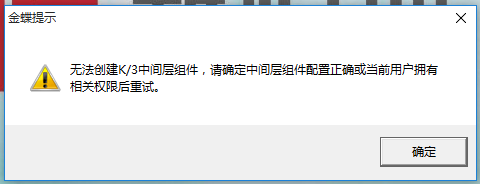
无法创建中间层金蝶k3 注册前设置:
不管客户端采用何种方式注册K3中间层,首先检查服务器以下配置:
1、中间层服务器的对应的系统角色-应用程序服务器安装完整;
2、DCOM安全设置需要正确设置,组件服务-计算机-我电脑-COM安全-编辑默认值设置everyone完全控制权限;
3、DTC安全设置正确,参考以下图片;
4、客户端能正确解析中间层机器名,可以通过ping -a 中间层IP确定返回的机器名是否和中间层一致,不一致就加HOST;
5、客户端能ping通中间层,能访问中间层共享文件夹;6、客户端运行-cmd,telnet 中间层IP 135,135端口要能通
注册方式:
一、客户端和中间层同一个域内
客户端登陆的操作系统用户只要是域成员用户且是本地操作系统的管理用户即可;
二、客户端和中间层在同一个工作组,此方式有三种注册方法
1、客户端和中间层建立同名同密码用户,用同名同密码用户注册中间层即可;
2、中间层启用guest用户,组策略-本地安全策略-安全选项-网络访问:本地的共享安全模型(修改为仅来宾),网络访问:将everyone权限应用于匿名用户(启用);
3、此方式类似于方法1,就是先在中间层建立一个用户,然后再到客户端控制面板-用户管理-用户账户-管理凭据(此路径为WIN7,其它操作系统的路径有所不同)增加访问的凭据,此方法的区别在于用不同的客户端用户也可以访问,不需用同名的那个用户;
三、客户端和中间分别在不同的域内
1、客户端所在的域是中间层的信任域;2、中间层所在的域是客户端的被信任域;A、客户端也在另一个域内,则把客户端所在域设置为中间层所在域的信任域,则他们之间有信任关系即可;
B、不管客户端和中间层是否在同一个域内,只要客户端和中间层建立同名同密码用户,则客户端一样可以登陆;
C、客户端采用匿名方式注册中间层:
1、中间层组件采用信任方式注册;
2、客户端、中间层,组件服务-我的电脑-右键,COM+安全-编辑设置,把everyone权限加入;
3、中间层-组策略-本地策略-安全选项-网络访问:本地账户的共享和安全模式(修改为仅来宾);
4、中间层-组策略-本地策略-安全选项-网络访问:将everyone的权限应用于匿名用户(启用);
5、中间层启用GUEST来宾用户